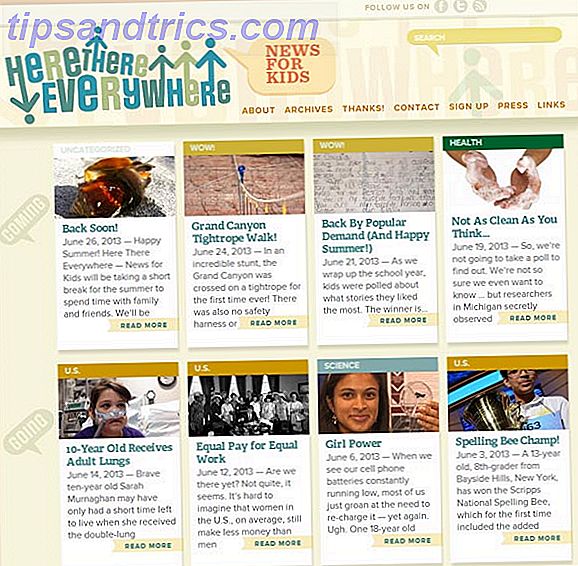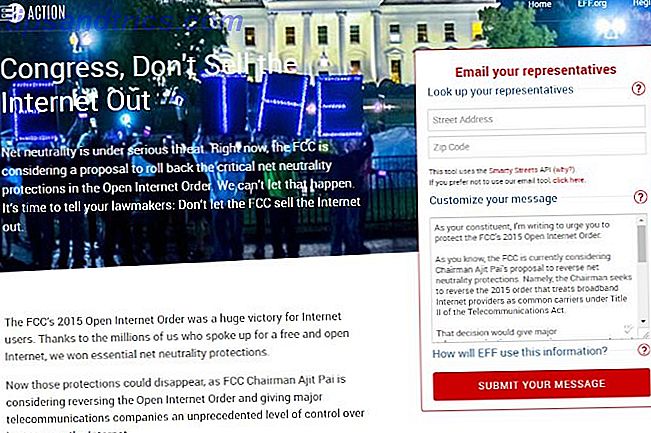Dropbox har lenge vært ansett som hovedspiller i cloud data synkronisering, men tjenester som Google Drive og Microsofts SkyDrive er opptatt med å komme tilbake. Med en stor og kjent brukerbase, og mer konkurransedyktig prising, vil det være vanskelig på Dropbox å opprettholde sin nåværende posisjon i markedet.
Dropbox har lenge vært ansett som hovedspiller i cloud data synkronisering, men tjenester som Google Drive og Microsofts SkyDrive er opptatt med å komme tilbake. Med en stor og kjent brukerbase, og mer konkurransedyktig prising, vil det være vanskelig på Dropbox å opprettholde sin nåværende posisjon i markedet.
Personlig har jeg alltid vært en Google-fanboy, så da Google Docs endret seg til Google Disk, var jeg selvfølgelig veldig spent. For mer informasjon om Google Disk, ta en titt på Chris's artikkel: En titt på Google Disk, Googles lang ventede Cloud Storage Service En titt på Google Disk, Googles lang ventede Cloud Storage Service En titt på Google Drive, Googles lang ventede Cloud Storage Service Etter mer enn 6 år med rykter og en forutgående avbestilling fordi "filene er så 1990", er Google Drive endelig her. Kommer med 5 GB ledig lagringsplass, en Dropbox-lignende skrivebordssynkroniseringsklient, og ... Les mer.
Da jeg begynte å bruke Google Disk, var jeg veldig entusiastisk generelt, da alle de rudimentære funksjonene var til stede, men mer avanserte alternativer og tilpassbarhet skal søges andre steder. Mer presist, med InSync.
Synkronisert
InSync er ikke en ny applikasjon. Før lanseringen av Google Disk ble den markedsført som et Google Docs-synkroniseringsverktøy. Du kan lese Jeffrys artikkel om hvordan du synkroniserer Google Dokumenter til flere maskiner med InSync Synkroniser Google Dokumenter til flere maskiner med Insync Synkroniser Google Dokumenter til flere maskiner med Insync Les mer. Etter den store lanseringen endret kurset tilsvarende.

Så hva kan du forvente av InSync disse dager? Ganske enkelt er det et Google Disk-verktøy for flere profesjonelle og strømbrukere. Hvis du bruker Google Disk (eller Google Dokumenter) for mye, eller leter etter mer funksjonalitet, er dette verktøyet for deg.
Blant annet legger det til ekstern harddiskstøtte, integrering med flere Google-kontoer og ekstra systemintegrasjon. Best av alt, det er tilgjengelig for Mac OS X og Windows-datamaskiner, og en Linux-versjon er i gang, og det er flere mobile applikasjoner.
konfigurasjon
Etter at du har lastet ned og installert InSync på Mac OS X eller Windows-datamaskinen, er integrering like enkelt som å logge deg på Google-kontoen din. Med en gang vil en InSync-mappe bli opprettet i brukerens hjemmemappe, som vil synkronisere med dataene dine på Google Disk.

En av de mest imponerende featene som InSync klarer å trekke av, er synkronisering med flere Google Drive-kontoer. For å gjøre dette, gå til Kontoinfo, og velg alternativet " Koble til en annen Google-konto ". Du kan også flytte InSync-mappen din vekk fra hjemmemappen din - si til en annen partisjon på harddisken din - i InSync-innstillingene. Her kan du også konfigurere proxy-innstillinger.
Hovedforskjeller med Google Disk
Hovedideen du bør bære vekk fra denne artikkelen er at InSync ikke utfyller Google Disk-synkroniseringsklienten, men søker å erstatte den. Det gjør det så overraskende bra. Det meste av funksjonaliteten som du finner i den offisielle klienten, er også tilstede i InSync. På toppen av det er en rekke fordeler lagt til.
I motsetning til den offisielle Google Drive-klienten, kan du redigere dokumenter i favorittkontorpakken din mens du er frakoblet, og dele filer med venner og kolleger ved hjelp av en høyreklikk-kontekstmeny som vist nedenfor.

Som vi sa ovenfor, kan det meste av den opprinnelige funksjonaliteten til Google Disk finnes i InSync, men det finnes unntak. Det største unntaket er at du ikke kan bruke selektiv synkronisering. Hvis du vil bruke InSync, må du synkronisere alle filene i Google Disk.
Gjør InSync Google Drive mer attraktivt for deg? Gi oss beskjed om hva som er din favorittskysynkroniseringstjeneste, og hvorfor!